エッジリレーサーバをインストールする前に、対象のサーバコンピュータがシステムの最小要件を満たしていることを確認してください。
詳細については、エッジリレーサーバのシステム要件を参照してください。
- Apex Oneサーバコンピュータの <サーバインストールフォルダ>\PCCSRV\Admin\Utility\EdgeServerフォルダを選択し、対象のエッジリレーサーバコンピュータにフォルダをコピーします。
-
対象のエッジリレーサーバで、EdgeServerフォルダを開き、setup.exeファイルを実行してインストールプロセスを開始します。
サーバに必要なコンポーネントが揃っているかがチェックされます。
-
サーバに次のコンポーネントがない場合は、[インストール] をクリックし、エッジリレーサーバのインストール時にインストールされるようにします。
-
Microsoft Visual C++ 2017 Update 3再頒布可能パッケージ (x86)
-
Microsoft Visual C++ 2017 Update 3再頒布可能パッケージ (x64)
-
Microsoft .NET Framework 4.6.1
-
Microsoft URL Rewrite Module 2.0 for IIS (x64)
-
Microsoft Application Request Routing 3.0 (x64)
[ようこそ] 画面が表示されます。
-
-
[次へ] をクリックします。
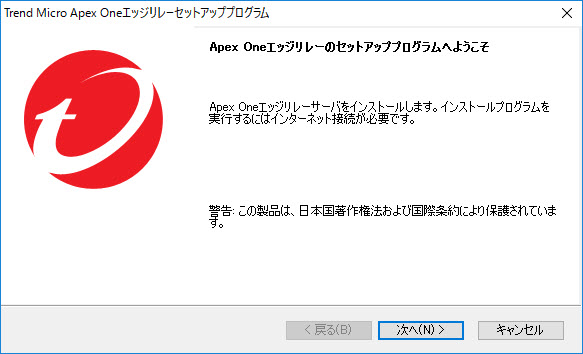
[インストールパス] 画面が表示されます。
-
初期設定のインストールディレクトリをそのまま使用するか、[変更] をクリックして別の場所を選択します。
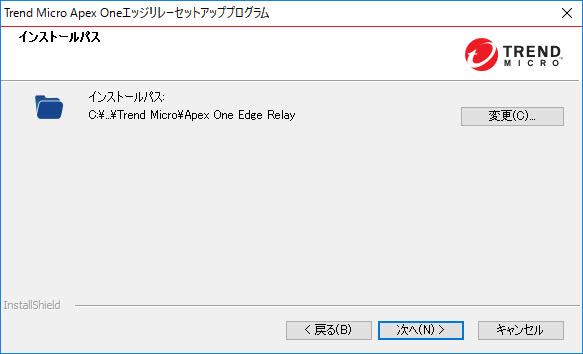
-
[次へ] をクリックします。
[エッジリレーサーバとセキュリティエージェントの接続] 画面が表示されます。
-
オフプレミスのセキュリティエージェントからエッジリレーサーバへの接続に使用する次の設定を指定します。
-
エッジリレーサーバのFQDN: エッジリレーサーバのFQDNを入力します。
-
証明書: エッジリレーサーバのWebホスト証明書を選択します。選択せずに [次へ] をクリックすると、自己署名証明書が作成されます。
注:ただちに使用できるカスタム証明書がない場合は、インストールの完了後に、エッジリレーサーバ登録ツールを使用して自己署名証明書を変更できます。
詳細については、エッジリレーサーバとユーザ独自の証明書のバインドを参照してください。
-
IPアドレス: サーバのIPアドレスを選択します。
-
ポート: 初期設定のポートをそのまま使用するか別のポートを指定します。
重要:ファイアウォールおよびゲートウェイの設定で以下を許可する必要があります。
-
インターネットからエッジリレーサーバへのセキュリティエージェント通信のリダイレクト
-
指定したポート経由の通信
-
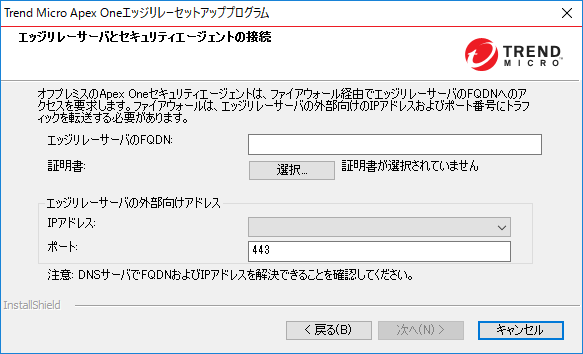
-
-
[次へ] をクリックします。
[SSL証明書] 画面が表示されます。
-
エッジリレーサーバの証明書 (OsceOPA証明書) に使用するパスワードを入力し、確認のためにもう一度入力します。
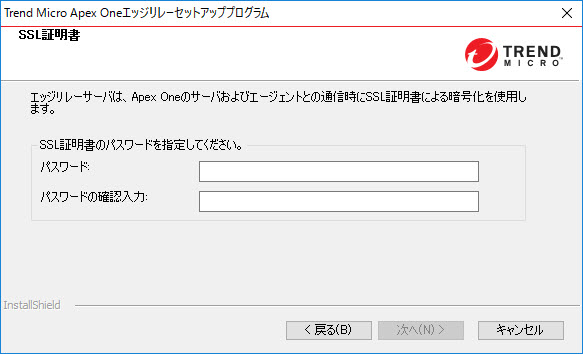
-
[次へ] をクリックします。
[インストール情報] 画面が表示されます。
-
[次へ >] をクリックしてインストールを開始します。

インストールが完了すると、[InstallShield Wizardの完了] 画面が表示されます。
-
[完了] をクリックします。
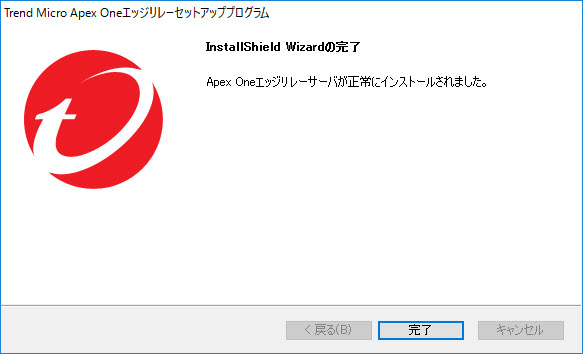
エッジリレーサーバを使用する準備はこれで完了です。どのApex Oneサーバをエッジリレーサーバでサポートするかを設定できます。
詳細については、エッジリレーサーバ登録ツールを参照してください。

